Selectline mobile Manager
Der SelectLine mobile Manager ist eine Windows-Anwendung. Sie dient der Konfiguration des SelectLine mobile Dienstes, der SelectLine mobile Webseite sowie dem Test der installierten Komponenten.
Nach Abschluss der Installation gelangen Sie mit Starten in den SelectLine mobile Manager. Sie können den SelectLine mobile Manager auch jederzeit über einen Eintrag im Startmenü aufrufen.
Der SelectLine mobile Manager gibt schrittweise vor, wie Sie den Webserver, die Datenbank und den Service einrichten. Sie haben zusätzlich die Möglichkeit, zu jedem einzelnen Bereich (Webserver, Dienst, Datenbank und Webseite) entsprechende Tests durchzuführen. Alle Tests werden im Protokoll-Abschnitt protokolliert und können über den Button Protokolle speichern abgespeichert oder gegebenenfalls auch gelöscht werden.

SelectLine mobile Manager - Startseite
Sprachauswahl
Auf der Startseite des SelectLine mobile Managers haben Sie die Möglichkeit, zum einen die Sprache für den SelectLine mobile Manager selbst und zum anderen die Standard-Sprache für die SelectLine mobile-Webseite zu wählen. Die Änderung der Sprache für den SelectLine mobile Manager wird sofort übernommen und angezeigt. Die Standard-Sprache (2. Auswahl) wird für die Login-Seite sowie für den Standardadministrator genutzt. Unabhängig davon kann jeder Benutzer seine Sprache selbst auswählen, sofern er das Recht hat, persönliche Einstellungen vorzunehmen.
Webserver konfigurieren
Um den Webserver zu konfigurieren wählen Sie im SelectLine mobile Manager den Menüpunkt Webserver. Zuerst wird geprüft, ob die Microsoft Internetinformationsdienste (IIS) installiert sind. Sind diese nicht installiert, müssen Sie dies über den Button Internetinformationsdienste einrichten nachholen. Im Anschluss können Sie die Konfiguration der IIS-Dienste von Windows vornehmen. Die Verwaltung der IIS-Dienste erreichen Sie jederzeit über den Button Internetinformationsdienste Manager.
Die SelectLine mobile Webseite kann in eine bestehende Webseite auf dem IIS-Server (z.B. "Default Website") oder in eine neu anzulegende Webseite installiert werden. Wenn eine bestehende Seite schon vorher entsprechend konfiguriert wurde (z.B. eine Firmenseite), so kann die SelectLine mobile dort zusätzlich installiert werden. Ansonsten empfehlen wir die Installation in eine neue Webseite (z.B. SelectLine).
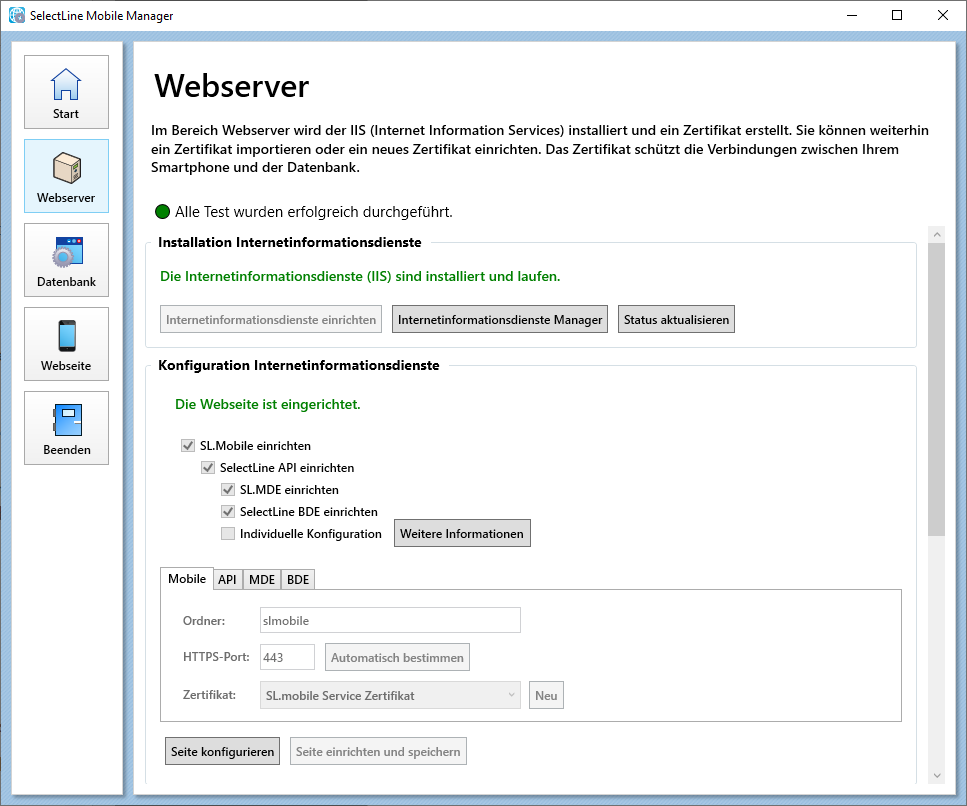
SelectLine mobile Manager - Konfiguration Webserver
Die Webseite muss mit entsprechenden Ports für eine http- und/oder https-Verbindung verbunden werden. Wir empfehlen ausschließlich die Nutzung von https, da nur hier die Kommunikation zwischen den Benutzern und dem Server verschlüsselt erfolgt. Es kann automatisch nach einem freien Port gesucht werden oder ein Port manuell eingetragen werden. Ist der gewählte Port schon belegt, wird er rot dargestellt und kann nicht benutzt werden.
Für die verschlüsselte Kommunikation mittels https ist ein Zertifikat nötig. Es kann hier ein schon bestehendes Zertifikat importiert werden. Alternativ kann ein neues Zertifikat generiert werden. Bei einem selbst generierten Zertifikat erscheint beim erstmaligen Aufruf von SelectLine mobile im Browser eine Warnung, mit der Frage, ob dem ausgestellten Zertifikat vertraut werden soll. Dies kann vom Benutzer bejaht werden, sorgt aber aufgrund des bedrohlichen Aussehens dieser Meldung verschiedentlich für Irritationen beim Anwender.
Zudem finden Sie einzelne Reiter für "API", "MDE" und "BDE" unter denen die Programme zusätzlich eingerichtet werden können.
Um die Konfiguration zu beenden, klicken Sie Seite konfigurieren. Wenn die Seite erfolgreich eingerichtet wurde, werden die Prüfungen im Testabschnitt als erfolgreich gekennzeichnet. Erfolgreiche Tests werden grün markiert, Fehler rot und gelbe Markierungen bedeuten, dass bei mehreren voneinander abhängigen Tests mindestens ein vorhergehender Test nicht erfolgreich war, z.B. wenn die IIS-Dienste zwar vorhanden sind, aber die Webseite nicht korrekt eingerichtet ist.
Sind alle Tests erfolgreich, können Sie zum nächsten Schritt gehen (SelectLine mobile Datenbank einrichten).
SelectLine mobile Datenbank einrichten
Der SelectLine mobile Service dient der Kommunikation zwischen der Webseite und der Datenbank. Er nimmt Anfragen von der SelectLine mobile Webseite entgegen und leitet sie an den Datenbank-Server weiter. Mit dem SelectLine mobile Manager können Sie im Abschnitt Datenbank diesen Dienst konfigurieren sowie die Zugangsdaten zur Datenbank angeben.
Datenbank konfigurieren
Zur Konfiguration der Datenbankverbindung müssen Sie die Netzwerkadresse Ihres SQL-Servers eingeben (z.B. Server1\SELECTLINE). Der SQL-Server muss dabei nicht auf dem gleichen Rechner liegen wie SelectLine mobile. Er muss allerdings von diesem aus zu erreichen sein. Beim Feld Authentifizierung können Sie die SQL-Server- Authentifizierung eingeben. Die SQL Server-Authentifizierung erfordert einen Anmeldenamen und ein Kennwort. Der angegebene Benutzer muss Lese- und Schreibrechte auf dem SQL-Server besitzen (auf SL_Daten und allen Mandanten).
Beachten Sie, dass SelectLine mobile nicht dieselben Ports verwendet, wie die SelectLine Warenwirtschaft. Stellen Sie sicher, dass eventuelle Sicherheitseinstellungen (wie z.B. Firewalls) auf Ihrem Web- bzw. Datenbank-Server die Kommunikation zwischen Dienst und Datenbank nicht behindern.
An dieser Stelle sei nochmals darauf hingewiesen, dass nach einem Update der Warenwirtschaft die Stammdaten in der Warenwirtschaft zusätzlich aktualisiert werden müssen.

SelectLine mobile Manager - Konfiguration Dienst und Datenbank
Webseite
Wenn alle vorhergehenden Tests erfolgreich waren, können Sie im SelectLine mobile Manager im Bereich Webseite über den Button Im Browser aufrufen Ihre SelectLine mobile-Webseite im Browser öffnen.

SelectLine mobile Manager: Webseite
Admin-Passwort und Admin-Einstellungen zurücksetzen
Um im Notfall den Zugang zum Standard-Administrator wieder auf die Werkseinstellungen zurückzusetzen, bietet der SelectLine mobile Manager im Abschnitt Webseite zwei Funktionen:
Admin-Passwort zurücksetzen
Damit können Sie das Passwort des Standard-Administrators wieder zurücksetzen.
Der von Selectline gesetzte User lautet "Admin", das Passwort "admin$001".
Admin-Account zurücksetzen
Damit können Sie den gesamten Account des Standard-Administrators samt Einstellungen wieder zurücksetzen.